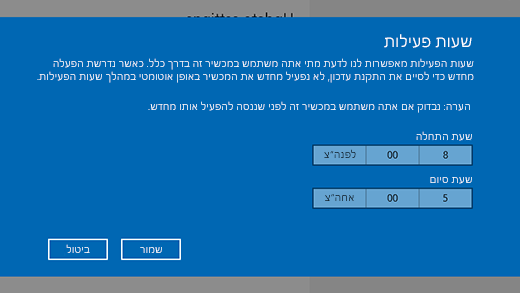כעת קל יותר לשמור על עדכניותו של Windows עם כל התכונות והשיפורים האחרונים, ועם פחות הפרעות והפעלות מחדש בזמנים שבהם אתה הכי זקוק למחשב.
החדשות הטובות הן שאינך צריך לעשות דבר כדי לקבל את העדכונים האחרונים, כי הם יורידו ויותקן באופן אוטומטי כאשר הם יהיו זמינים (אלא אם אתה משתמש בחיבור לפי שימוש, העדכונים לא יורידו עד לקבלתם).
לעתים, ייתכן שיהיה עליך להפעיל מחדש את המחשב כדי לסיים את התקנת העדכונים. באפשרותך לקבוע שעות פעילות כדי שנדע מתי אתה משתמש בדרך כלל במחשב לצורך מניעה של הפעלות מחדש בזמנים לא נוחים.
קיימות שתי דרכים להגדיר שעות פעילות Windows 11.
בקש מ- Windows להתאים באופן אוטומטי שעות פעילות בהתבסס על הפעילות של המכשיר שלך
-
בחר התחל > הגדרות >Windows Update > מתקדמות.
-
לצד שעות פעילות, בחר באופן אוטומטי.
בחירת שעות פעילות משלך
-
בחר התחל > הגדרות >Windows Update > מתקדמות.
-
לצד שעות פעילות, בחר באופן ידני.
התמיכה עבור Windows 10 תסתיים באוקטובר 2025
לאחר 14 באוקטובר 2025, Microsoft לא תספק עוד עדכוני תוכנה ללא תשלום מ- Windows Update, סיוע טכני או תיקוני אבטחה עבור Windows 10. המחשב שלך עדיין יפעל, אך אנו ממליצים לעבור ל- Windows 11.
כעת קל יותר לשמור על עדכניותו של Windows עם כל התכונות והשיפורים האחרונים, ועם פחות הפרעות והפעלות מחדש בזמנים שבהם אתה הכי זקוק למחשב.
החדשות הטובות הן שאינך צריך לעשות דבר כדי לקבל את העדכונים האחרונים, כי הם יורידו ויותקן באופן אוטומטי כאשר הם יהיו זמינים (אלא אם אתה משתמש בחיבור לפי שימוש, העדכונים לא יורידו עד לקבלתם).
לעתים, ייתכן שיהיה עליך להפעיל מחדש את המחשב כדי לסיים את התקנת העדכונים. באפשרותך לקבוע שעות פעילות כדי שנדע מתי אתה משתמש בדרך כלל במחשב לצורך מניעה של הפעלות מחדש בזמנים לא נוחים.
קיימות שתי דרכים להגדיר שעות פעילות Windows 10.
בקש מ- Windows להתאים באופן אוטומטי שעות פעילות בהתבסס על הפעילות של המכשיר שלך
-
בחר התחל , לאחר מכן בחר הגדרות > עדכון & אבטחה > Windows Update ולאחר מכן בחר שנה שעות פעילות.
-
הפעל את האפשרות התאם אוטומטית שעות פעילות עבור מכשיר זה בהתבסס על פעילות. לאחר מכן, בחר שמור.
בחירת שעות פעילות משלך
-
בחר התחל , לאחר מכן בחר הגדרות > עדכון & אבטחה > Windows Update ולאחר מכן בחר שנה שעות פעילות.
-
ליד שעות הפעילות הנוכחיות שלך, בחר שנה. בחר את שעת ההתחלה ושעת הסיום עבור השעות הפעילות שלך. לאחר מכן, בחר שמור.